说起photoshop相信大家并不陌生,不过你们了解photoshop中如何反选选区吗?在这里就带来了photoshop中反选选区的具体操作方法。

1、ps反选方法特别的简单,首先小编使用photoshop打开一张图片。
2、使用选区来做出一个选区。
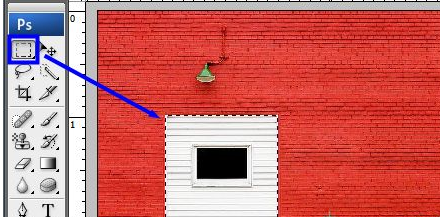
3、按ps反选快捷键Ctrl+Shift+I便可以将ps反选。
4、我们也可以做出选区之后在上面右键单击,然后点击选择反向。

5、ps反选还可以在做出选区之后点击选择-反向。

按照上文呈现的photoshop中反选选区的具体操作方法,你们自己也赶紧去试试吧!
关于ps反选选区怎么操作就介绍到这里,更多相关攻略,敬请关注本站。





















